イースマ☆グラフを見る
イースマ☆グラフとは、体重・体脂肪率、カロリー(食事・運動)、歩数、イースマ☆マークなど、過去のイースマ☆ノートの記録をまとめたグラフで、トップページの上部に表示されます。
グラフのプロットにカーソルを合わせると、各日の値がバルーンで表示されます。
※ 未来の日付のデータは表示されませんのでご注意ください。
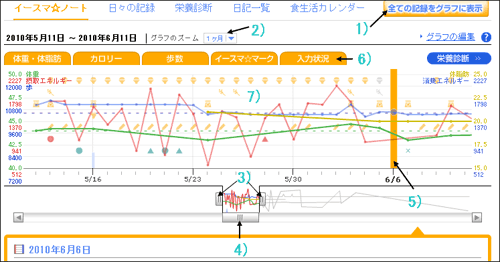
- 1) 「全ての記録をグラフに表示」ボタン
ログイン時は応答時間短縮のため、現在日付から過去1年分までのデータを表示しています。
それ以前のデータもグラフ化するには、このボタンをクリックして、すべてのデータを取得します(表示完了まで多少時間がかかりますのでご注意ください)。- 2) 「グラフのズーム」ドロップダウンボックス
表示する期間の長さを、1週間/1ヵ月/3ヶ月/6ヶ月/1年/全期間から選択します。
※ 「全期間」を選んでも、「全ての記録をグラフに表示」ボタンをクリックするまでは、現在日付から過去1年分までのデータしか表示されません。- 3) 期間の長さ変更バー
表示する期間の長さを「グラフのズーム」より細かく指定したい場合は、これをドラッグして調節します。
- 4) 期間移動スライダー
表示する期間を変えたい場合は、これをドラッグして移動させます。
- 5) 表示日
グラフ下の表示枠で詳細表示している日付は、グラフ上で色づけされています。
表示日を変更したい場合は、グラフ上で目的の日にカーソルを合わせてクリックします。- 6) タブ
イースマ☆グラフは、複数のグラフを、タブの左から順に重ね合わせて表示しています。左のタブのグラフほど、はっきりと見やすくなります。
- 各グラフの表示/非表示を切り替えるには、タブをクリックします。
- グラフの重ね順を変えるには、順番を変えたいグラフのタブを、目的の位置にドラッグ&ドロップします。
- 7) 入力状況アイコン
入力状況タブに表示されるアイコンの意味はこちらをご覧ください。
